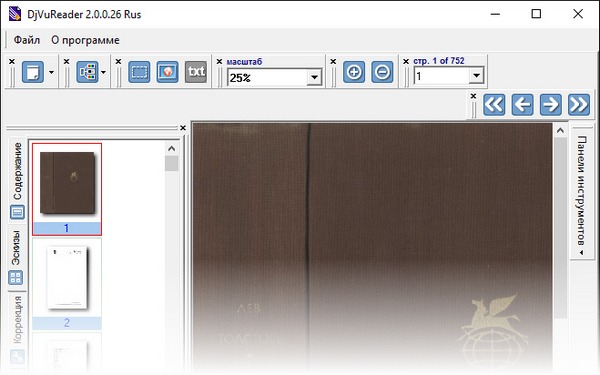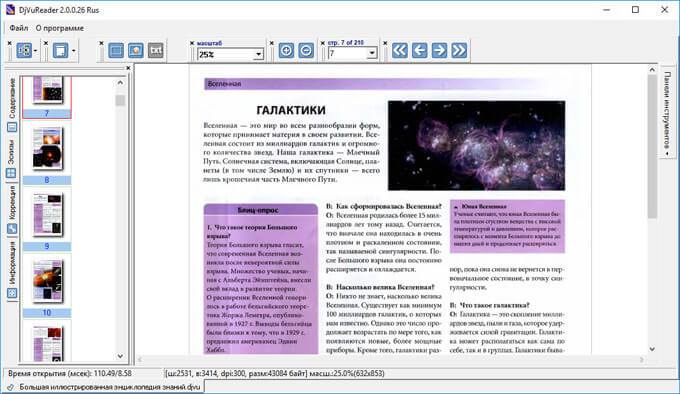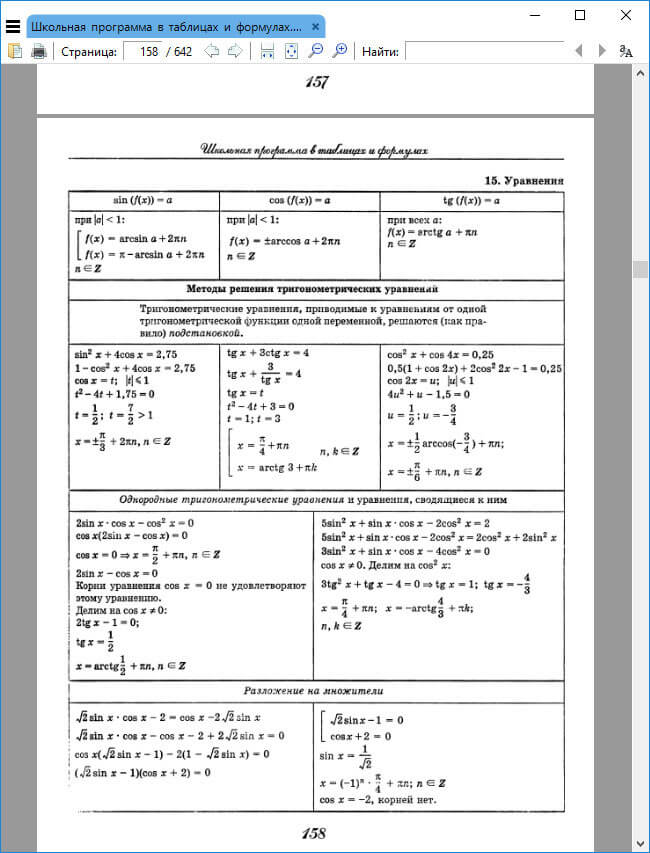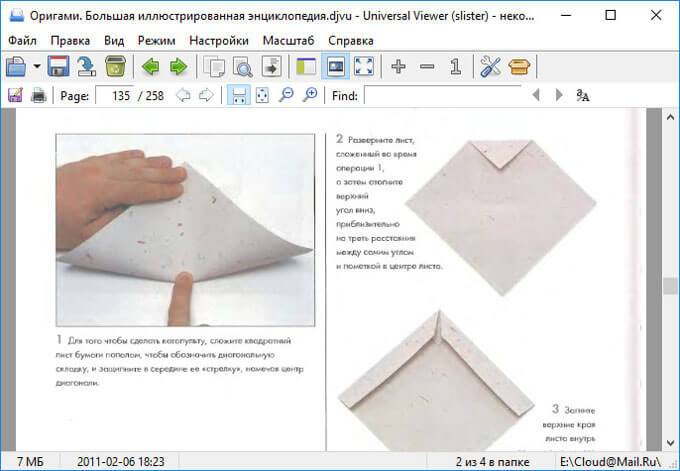- Как и чем открыть файл в формате DjVu
- Способ 1
- Способ 2
- Способ 3
- DjVu Reader для Windows
- Возможности DjVu Reader для Windows
- Преимущества
- Недостатки
- Чем открыть DjVu — 5 программ
- WinDjView для просмотра DjVu файлов
- DjVu Reader — просмотр DjVu
- STDU Viewer — открытие электронных книг в DjVu
- Sumatra PDF для просмотра DjVu
- Открытие DjVu в Universal Viewer Pro
- Выводы статьи
- Чем открыть djvu файл
- Как открыть «djvu» через DjVu Reader
- Как открыть «djvu» через WinDjView
Как и чем открыть файл в формате DjVu
Если у вас на компьютере завалялся файлик с расширением djvu, знайте, что это не программа и не картинка, это – электронная книга. Просто так ее не открыть – ни в Word-е, ни в другом текстовом редакторе, так как формат сам по себе редкий и специфический. В нем хранят копии бумажных книг, методичек, журналов и других изданий, сделанных на сканере. Такой способ оцифровки информации сегодня редко используется, поэтому формат и не поддерживается операционной системой по умолчанию. Понадобится специальная программка – читалка DjVu Reader.
Способ 1
Скачайте DjVu Reader с главной страницы нашего фан-сайта. Это полностью бесплатная программа для чтения книг, которая не нуждается в установке на компьютер. Откройте скачанный архив и извлеките из него папку с файлами читалки в корень жесткого диска, или туда, где вы обычно храните портативные версии программ (у меня на диске «C» для этого создана папка под названием Program Portable).
Запустите читалку (файл DjVuReader.exe). Затем нажмите CTRL+O и откройте djvu книгу со своего компьютера. Перелистывайте страницы кнопками сверху, или открывая миниатюры на панели слева. Настройте масштаб, чтобы шрифт был не слишком мелкий, и страница при этом влезала в окно просмотра, хотя бы по ширине. Если после долгого чтения болят глаза – снизьте яркость/контрастность во вкладке «Коррекция».
Способ 2
У DjVu Reader есть программы аналоги. Это тоже читалки, только созданные другими разработчикам. Отличаются они набором функций и внешним видом. Кому-то по душе одна читалка, кому-то другая, как говорится, на вкус и цвет все фломастеры разные. От себя порекомендуем попробовать WinDjView и STDU Viewer.
Открываются djvu файлы в этих программах тем же самым способом – через меню «Файл» — «Открыть». Или двойным кликом по файлу прямо из проводника Windows, если во время установки была настроена ассоциация форматов с выбранной читалкой.
Способ 3
Скачайте djvu плагин для браузера. После его установки каждый браузер на компьютере сможет открывать djvu файлы онлайн. Или прямо с жесткого диска, через контекстное меню «Открыть – с помощью».
Также есть еще один хитрый способ. Сконвертируйте djvu файл в pdf. Затем откройте его в Google Chrome или в Edge. Эти браузеры по умолчанию умеют открывать документы в формате PDF без установки дополнительных плагинов.
DjVu Reader для Windows
Читалку djvu файлов или, по-другому говоря, DjVu Reader для Windows называют одной из незаменимых программ для студентов и аспирантов, так как самые нужные и редкие методички обычно хранятся в этом формате. Вы можете скачать DjVu Reader для Windows 10, 8, 7 и XP бесплатно чуть ниже, а пока можно прочитать, что это за программа, какие у нее возможности, плюсы и минусы.
Программа DjVu Reader на Windows не требует установки, так как она портативная и для ее использования достаточно скопировать папку с файлами на любой компьютер и запустить оттуда «экзешник». При этом скорость открытия файлов djvu через программу очень высока, хоть она и не задействует в полной мере системные ресурсы ОС.
Интерфейс DjVu Reader очень прост и минималистичен. Весь основной набор кнопок изначально скрыт и появляется только после открытия книги (или другого электронного издания) через просмотрщик.
Открытие любого файла через DjVu Reader для Windows 7/8/10 происходит через меню программы. Зайдите в «файл» — «открыть» и выберите нужную электронную книгу или учебное пособие. Такой устаревший способ открытия фалов через меню не самый удобный, но спасает то, что в «ридере» каждый открытый ранее файл сохраняется в истории (его имя и путь) и для его последующего открытия достаточно кликнуть на его название там.
Возможности DjVu Reader для Windows
- на Windows 10, 8 и 7 неплохие настройки яркости и четкости картинки, но существующие настройки в DjVu Reader могут сделать отображение любой открытой книги идеальным;
на панели навигации можно совершить быстрый переход к любой части книги введя номер нужной страницы;
на левой панели можно увидеть всю страницу целиком в миниатюре. Эту панель также можно использовать для навигации;
любые кнопочки в интерфейсе DjVu Reader можно перемещать на любые места, расположить удобным для вас порядком или отключить часть из них;
во время просмотра djvu файлов можно менять масштаб открытых страниц, выбирая между предустановленными значениями;
на нижней панели отображается техническая информация об открытой книге (качество страниц, ее размер и т.д.).
Преимущества
- DjVu Reader очень быстро открывает файлы с большим количеством страниц;
- С помощью встроенных инструментов можно добиться отличной читаемости любого документа;
- Можно одновременно открыть несколько файлов и быстро переключаться между ними (они открываются во вкладках);
- В DjVu Reader нет рекламы и программа полностью бесплатна.
Недостатки
Говоря о недостатках именно версии для Windows можно назвать:
- Отсутствие интеграции команд читалки в проводник;
- Отсутствие ассоциации файлов формата «.djvu» с ридером (это можно сделать вручную).
Скачайте DjVu Reader для Windows по прямой ссылке:
Чем открыть DjVu — 5 программ
Многие пользователи сталкиваются с необходимостью открытия файлов в формате DjVu на компьютере. Формат DjVu, наряду с форматом PDF, является самым популярными форматом для хранения сканированных документов.
Название формата DjVu происходит от французского слова déjà vu — «уже виденное». В данном формате сохраняют сканированные электронные книги и журналы, в основном, энциклопедического, учебного, научного и технического характера, в которых имеется много графики: изображений, картинок, схем и т. п. Пользователи сканируют книги с большим количеством изображений, а затем сохраняют их в электронном виде в файле формата DjVu.
Формат DjVu приобрел популярность, в том числе из-за того, что файл в формате DjVu весит намного меньше аналогичного файла в формате PDF. Это особенно актуально для мобильных устройств, а также полезно для компьютера. Файлы очень большого размера с трудом открывают даже специализированные программы — просмотрщики для файлов данного типа.
Поэтому, во многих случаях, оптимально сохранять документы и картинки в графическом формате DjVu. Документ в формате DjVu имеет в несколько раз меньший размер, чем аналогичный файл, сохраненный в формате PDF.
Чем открыть DjVu? В этой статье я расскажу, как открыть файл DjVu на компьютере в операционной системе Windows. Для этого, нам понадобиться программа открывающая файлы DjVu.
Какой программой открыть файлы с расширением DjVu? Для открытия файлов в формате djvu можно использовать специализированные программы для открытия файлов в DjVu формате, или приложения, поддерживающие открытие нескольких типов файлов текстовых форматов, в том числе «дежавю». Поддерживают открытие DjVu онлайн некоторые сервисы.
В этой статье я расскажу о 5 программах. Две программы: WinDjView и DjVu Reader, специально созданы для просмотра формата djvu, а три другие: STDU Viewer, Sumatra PDF, Universal Viewer Pro имеют поддержку нескольких форматов, в том числе DjVu.
WinDjView для просмотра DjVu файлов
Бесплатная программа WinDjView создана для просмотра файлов в формате DjVu на компьютере. Есть версия приложения для операционной системы Mac OS X (macOS) — MacDjView. Установите программу на компьютер, или используйте портативную версию (portable) приложения, которую можно запускать из любого места на компьютере, или с внешнего устройства, например, с USB флешки.
Программа WinDjView работает на русском языке.
Основные возможности программы WinDjView:
- Создание закладок.
- Управление яркостью и контрастностью.
- Экспорт всей страницы или части страницы в файл графического формата.
- Выделение и копирование в буфер обмена (в случае наличия текстового слоя).
- Поворот, масштабирование, удобная навигация.
- Непрерывная прокрутка.
- Поддержка печати.
На этом изображении, в окне программы WinDjView открыта электронная книга в формате DjVu.
Подробнее о возможностях программы WinDjView можно прочитать здесь.
DjVu Reader — просмотр DjVu
Бесплатная программа DjVu Reader — старейшее приложение, созданное для просмотра электронных книг в формате DjVu. Программа имеет английский язык интерфейса. Имеется русификатор для установки русского языка. Программа DjVu Reader не требует установки на компьютер, приложение запускается из папки.
Основные возможности программы DjVu Reader:
- Работа в однооконном и двухоконном режимах показа.
- Поддержка индекса страниц и содержания документа.
- Поиск информации в тексте.
- Поддержка управления с клавиатуры.
- Копирование в буфер обмена.
- Полноэкранный режим просмотра.
На этом изображении, в программе DjVu Reader открыт файл с расширением DjVu.
STDU Viewer — открытие электронных книг в DjVu
Бесплатная программа STDU Viewer (для личного использования) предназначена открытия большого количества форматов. Это универсальный просмотрщик, поддерживающий открытие файлов в формате DjVu.
С официального сайта можно скачать обычную или портативную (portable) версию приложения.
Программа STDU Viewer имеет следующие основные возможности:
- Открытие файлов текстовых и графических форматов.
- Быстрый и расширенный поиск по документу.
- Масштабирование, поворот страниц.
- Настройка яркости и контрастности.
- Создание закладок в открытой книге.
- Выделение и копирование в буфер обмена (при наличии текстового слоя).
На этом изображении, в программе STDU Viewer открыта электронная книга в формате DjVu.
Подробнее о программе STDU Viewer можно прочитать тут.
Sumatra PDF для просмотра DjVu
Бесплатная программа Sumatra PDF — просмотрщик файлов большого количества форматов. Несмотря на слово PDF, Sumatra PDF поддерживает просмотр файлов DjVu. Sumatra PDF можно использовать в качестве универсального просмотрщика для электронных книг.
На сайте разработчика приложения доступны для загрузки обычная и переносная (portable) версия программы.
Программа Sumatra PDF имеет следующий функционал:
- Поддержка большого количества форматов.
- Быстрое открытие файлов.
- Просмотр и печать документа.
- Поиск по документу.
- Функция копирования текста.
- Поддержка горячих клавиш.
На этом изображении, в Sumatra PDF открыта книга формата DjVu.
Для ознакомления со всеми возможностями Sumatra PDF прочитайте эту статью.
Открытие DjVu в Universal Viewer Pro
Бесплатная (для русскоязычных пользователей) программа Universal Viewer Pro поддерживает просмотр огромного количества форматов, в том числе DjVu.
Для загрузки доступны обычная и портативная (portable) версии приложения.
Основные возможности Universal Viewer Pro:
- Просмотр большого количества текстовых форматов.
- Поддержка и воспроизведение аудио и видео форматов.
- Просмотр более 40 графических форматов.
- Открытие файлов размером более 4 ГБ.
- Поддержка печати.
На этом изображении, Universal Viewer Pro открыл файл DjVu.
Подробнее о возможностях программы Universal Viewer Pro читайте тут.
Выводы статьи
С помощью бесплатных программ: WinDjView, DjVu Reader, STDU Viewer, Sumatra PDF, Universal Viewer Pro можно открыть на компьютере файл в формате DjVu. Данные приложения имеют собственные настройки для комфортного просмотра электронных книг в формате DjVu.
Чем открыть djvu файл
Чтобы открыть djvu файл на компьютере, нам понадобится программа, умеющая работать с документами в этом формате. В этой инструкции рассмотрим две самые известные из них – DjVu Reader и WinDjView.
Как открыть «djvu» через DjVu Reader
Эта программа скачивается по ссылке https://djvureader2.ru/files/DjvuReader.zip (она бесплатная, т.е. за установку и использование не нужно платить).
После скачивания открываем папку с загрузками, там появился архив с названием DjvuReader.zip
Чтобы запустить программу из этого архива, его нужно сначала распаковать. Нажимаем правой кнопкой мыши на имя файла, выбираем пункт меню «Извлечь в DjvuReader». Этот способ удобен тем, что файлы распакуются в папку, где лежит сам архив, а название подпапки будет совпадать с именем архива.
Заходим в распакованную папку, запускаем файл DjVuReader.exe с иконкой в виде скрепки.
После того, как откроется окно запущенной программы DjVuReader, выбираем пункт меню «Файл» — «Открыть»
В окне «Открыть» находим нужный файл djvu, который требуется прочитать, щелкаем по его имени левой кнопкой мыши, потом нажимаем кнопку «Открыть».
Документ открыт и готов к просмотру. Приятного чтения!
Как открыть «djvu» через WinDjView
Загрузить эту программу можно по ссылке https://windjview.sourceforge.io/ru/
Заходим на сайт, нажимаем зеленую кнопку, скачивание начнется автоматически.
После скачивания открываем папку загрузок на своем компьютере, запускаем (двойным щелчком по имени) скачанный файл, устанавливаем программу.
Если появляется встроенное предупреждение системы безопасности, нажимаем «Запустить» и продолжаем установку. Это предупреждение говорит о том, что программа была создана неизвестным (для Windows) издателем, и файл можно запустить, только если вы уверены в том, что это не вредоносная программа или вирус.
Выбираем язык установки (русский или английский), нажимаем «ОК».
В следующем окне нажимаем «Далее». Галочку на пункте «Показать полный текст соглашения» можно поставить по желанию, если интересно ознакомиться с полной версией лицензионного соглашения и информацией об авторских правах.
В следующем окне производится настройка программы.
- Чек-бокс «Ассоциировать с файлами DjVu» означает, что все файлы этого формата будут автоматически открываться через программу WinDjView по двойному щелчку мышкой.
- Чек-бокс «Создать папку программы» необходим для того, чтобы при нажатии на кнопку «Пуск» и открытию установленных программ, среди них была папка с программой WinDjView. Если галочку снять, то через кнопку «Пуск» открыть программу будет невозможно.
- Чек-бокс «Языки интерфейса» необходим для установки различных языков. По умолчанию в программе используется английский язык, для установки русского нужно поставить соответствующую галочку.
После этого нажимаем кнопку «Далее».
Следующий шаг – выбор папки для установки программы. По умолчанию она ставится в C:\Program Files, при желании можно выбрать другой путь.
Следующее окно предлагает установить дополнительные элементы от Яндекса в браузер. Эти дополнения ставятся по желанию, и на работоспособность WinDjView не влияют. Если вы не используете Яндекс в качестве поисковой системы по умолчанию, и не работаете с Яндекс-сервисами, галочки можно смело убрать.
После этого установщик предлагает загрузить Яндекс.Брузер. Эта опция также является дополнительной, если вас устраивает текущий браузер, галочки можно снять.
Установка завершена. Нажимаем «Далее» и переходим на последнее окно установщика.
Здесь по умолчанию выбраны обе галочки – «Запустить программу» и «Переключить язык на русский». Нас устраивают оба пункта, поэтому нажимаем «Готово».
Открывается сама программа WinDjView. Интефейс у нее довольно лаконичный, как и у DjVuReader.
Чтобы прочитать файл djvu, нажимаем на желтую иконку с папкой, или заходим в меню «Файл» — «Открыть…».
Выбираем нужный документ, щелкаем по нему левой кнопкой мыши и нажимаем «Открыть».
Готово! Наш файл открыт для чтения в программе WinDjView.
Это не все программы, умеющие открывать djvu файлы. Есть еще такие, как STDU Viewer и DjView (DjVuLibre). Но в DjVu Reader и WinDjView делать это проще и удобнее, попробуйте сами!